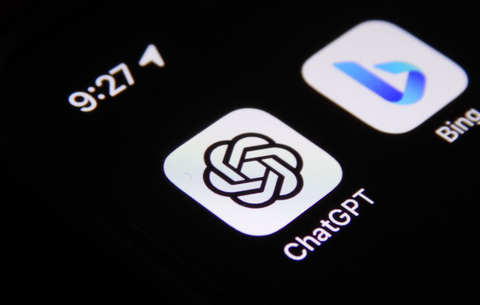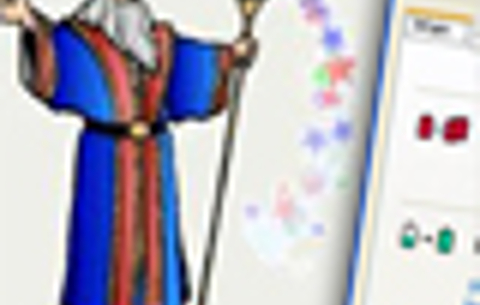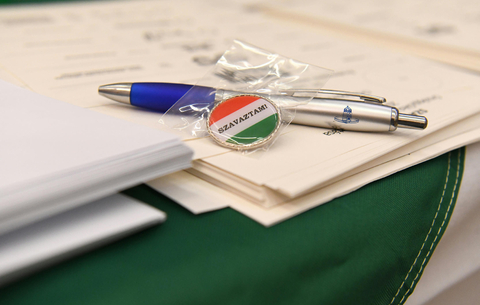A hordozható számítógépeket azért találták ki, hogy mindenhová magunkkal vihessük és használhassuk őket.
A hordozható számítógépeket azért találták ki, hogy mindenhová magunkkal vihessük és használhassuk őket. Lényeges a mobilitáshoz, hogy a gép kicsi és könnyű legyen, és persze hogy elektromos hálózati csatlakozás nélkül is működjön, ráadásul viszonylag hosszabb ideig. Ez az idő a legújabb fejlesztésekkel akár 8-10 óra is lehet, így nem csoda, hogy egyes gyártók úgy hirdetik az általuk készített notebookokat, hogy akár egy kontinensek közötti repülőutat is végigdolgozhatunk velük, töltés nélkül. Az átlagos hordozható számítógépek akkumulátora azonban általában 2-4 óráig tudja árammal ellátni az eszközt, így nem csoda, hogy aki laptoppal a hóna alatt érkezik egy konferenciára, előadásra, kávézóba vagy akár a tengerparti nyaralásra, annak első dolga, hogy felméri, hol talál 220 voltos csatlakozást.

Ahhoz, hogy minél tovább függetlenek maradhassunk az elektromos hálózattól, érdemes a következő tanácsokat, tippeket megfogadni és alkalmazni, így nem terheljük feleslegesen az akkumulátort, és akár megkétszerezhetjük hordozható eszközünk működési idejét.
Ügyes beállítások
Állítsuk a hordozható gépeknek megfelelő energiagazdálkodási módra az operációs rendszert. Ilyen lehetőséget a legelterjedtebb operációs rendszerek mindegyikénél találunk. Sok esetben a rendszer automatikusan felismeri, hogy hordozható gépen fut, és ennek megfelelően állítja be a paramétereket. Mindezt természetesen mi magunk is elvégezhetjük és saját használati szokásainknak megfelelően szabályozhatjuk az energiagazdálkodást. Hordozható gépeknél két különböző energiagazdálkodási profilt lehet beállítani: egyet arra az esetre, amikor gépet hálózatról üzemeltetjük, és egy másikat, amikor csak az akkumulátor szolgál áramforrásként. A két profil között a rendszer automatikusan átkapcsol, amikor a hálózathoz csatlakoztatjuk a gépet, illetve amikor kihúzzuk a konnektorból.

Az akkumulátort kímélő energiagazdálkodás esetén általában lassabban dolgozik a processzor, ami egyben azt is jelenti, hogy kevésbé melegszik a gép, így a hűtőventilátornak is kevesebb a dolga. Ezzel együtt a laptop kijelzőjének fényerejét is csökkenti az operációs rendszer.
Egységes lemez
A gépünk merevlemezén található állományok hosszabb használat után sok apró darabból állnak össze. Így egy fájl beolvasáshoz sokat kell mozognia az olvasófejnek, amihez sok energia is kell. A lemez töredezettsége így nemcsak a gép sebességét lassítja, hanem a hordozható gépeknél az akkumulátort is jobban igénybe veszi. Ezért a windowsos gépeken rendszeres időközönként indítsuk el a töredezettségmentesítő segédprogramot, amit a merevlemez tulajdonságai között találunk meg. A Linux és Mac OS X használóknak nem kell erre figyelniük, ezek az operációs rendszerek ugyanis alapból optimálisan helyezik el a fájlokat.
Csak amire szükségünk van
A modern operációs rendszerek mindegyike úgynevezett multitask módban működik, ami azt jelenti, hogy egyszerre több program, folyamat is fut. Ezek egy részét mi magunk indítjuk el, de sok olyan is van, ami a gép bekapcsolásakor automatikusan betöltődik és elindul. Ezek közül nincs mindig és mindenre szükség, csak az energiát fogyasztják. Például ha a hordozható géppel nem internetezünk, vagy csak olyan oldalakat keresünk fel, amelyek biztonságosságáról meg vagyunk győződve, akkor nyugodtan leállíthatjuk a vírusvédelmi programot, ami általában meglehetősen sok erőforrást igényel. Hasonlóan nem érdemes a nyomtatókezelő alkalmazást bekapcsolva hagyni, ha nem fogunk nyomtatni. A szükségtelen folyamatokat (process) a Windows Feladatkezelőjével is „lelőhetjük". A Feladatkezelőt a Ctrl+Alt+Del billentyű kombinációval tudjuk elérni. Itt olyan folyamatokat is láthatunk, amelyeket az operációs rendszer indított el, de nem feltétlenül fontosak. Ezek leállítását azonban óvatosan végezzük, alaposan nézzünk utána, hogy mi-mire szolgál, nehogy megbénítsuk a rendszerünket.
Tegyük hidegre!
Asztali gépeknél gyakori, hogy amikor nem használjuk, akkor alvó (sleep, standby) állapotba tesszük, így amikor újra munkához látunk, pillanatok alatt működésképes lesz a rendszer, és ugyanolyan állapotba kerül, mint amikor befejeztük a munkát. Ebben az állapotban ugyan nem sokat, de azért fogyaszt áramot a számítógép. Ez azt jelenti, hogy ha csak az akkumulátor áll rendelkezésre, akkor az alvó mód előbb-utóbb teljesen lemeríti. Ezért a notebookoknál érdemesebb az úgynevezett hibernálást választani, amikor az operációs rendszer a merevlemezre írja a gép memóriájának teljes tartalmát, és teljesen kikapcsolja a számítógépet. Visszakapcsoláskor a lemezről visszatöltődik a memória tartalma, és ilyenkor is pontosan ott folytathatjuk a munkát, ahol abbahagytuk. Hibernált állapotban nem fogyaszt semmit a gép, így akár napokig is tarthatjuk. A hibernálásnak mindössze annyi a hátránya, hogy kicsit hosszabb idő alatt tér magához a számítógép. Egyes operációs rendszereknél azt is be lehet állítani, hogy az alvó üzemmód az akkumulátor utolsó erejével hibernálásra váltson, így biztosan nem vesznek el a futó programok adatai.

Hibernálás után nagyjából 5-30 másodperc kell ahhoz, hogy a pár Gbájtos memória tartalmat visszaolvassa a rendszer a merevlemezről.
Látványkompromisszum
Amikor akkumulátorról üzemeltetjük a számítógépet, kompromisszumokra is szükség van, ha sokáig akarjuk élvezni a mobilitást. A kijelző fényerejének csökkentésével például nagyon sok energiát lehet megtakarítani. Keressünk olyan helyet a gép használatakor, ami viszonylag árnyékos, így nem lesz zavaró, ha nem a maximális fényerőn, hanem néhány értékkel alacsonyabb fokozaton működik a monitor. Az operációs rendszerek többsége automatikusan elvégzi ezt a „sötétítést", amikor észleli, hogy akkumulátorról üzemel a gép. Az energiagazdálkodási paraméterek között általában azt is beállíthatjuk, hogy amikor az akkumulátor töltöttségi szintje 10-20% alá esik, akkor a legkisebb fényerőre kapcsoljon a kijelző.
További, az akkumulátor működési idejét növelő tippeket talál a techline szakmai támogatásával készült IT Plusz 2010 című kiadványban, amelyet megvásárolhat az újságárusoknál vagy megrendelhet itt.

 Ajándékozz éves hvg360 előfizetést!
Ajándékozz éves hvg360 előfizetést!